RemNote 考試複習、研究學習筆記教學,融合 Anki 記憶卡與連結知識庫
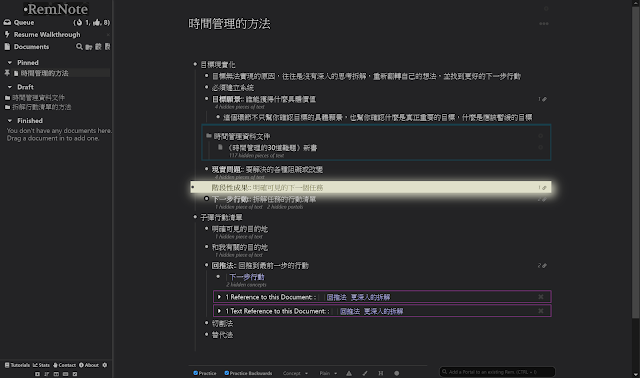
「 RemNote 」是一個很有特色的雲端筆記工具,除了基本的筆記記錄功能外,還結合了三大特色:
- 間隔記憶功能:可以直接把筆記變成記憶卡
- 大綱組織:建立多層次的知識階層
- 連結知識:快速建立參考資料連結、反向連結
間隔記憶的工具,最經典的莫過於「 Anki 」,建立一張一張的記憶卡片,利用自動複習的機制,用來背誦單字文法,或是用來記憶考試重點。而在「 RemNote 」中,我們就像在真正的筆記軟體中整理學習筆記,但只要加上特殊的語法,任何條目都可以變成自動複習的記憶卡。
連結知識的工具,近期很紅的「 Obsidian 」和「 Roam Research 」可為代表。而在「 RemNote 」中,同樣強調不同的條目、文件之間都可以建立反向連結,並且支援直接展開連結的條目卡片,減少筆記之間跳轉的步驟。
雲端筆記,免費註冊:
「 RemNote 」目前是免費的雲端筆記,可以用 Google 帳號註冊。
似乎目前也只有線上版本,不需安裝軟體,手機上則同樣可以打開網頁版直接編輯使用。
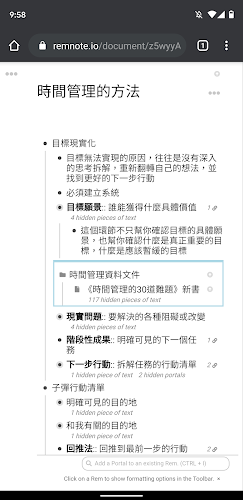
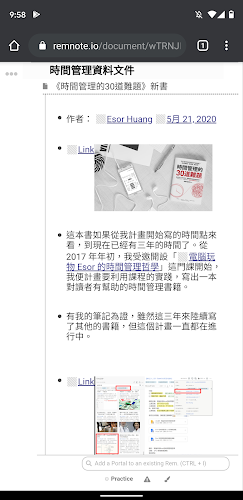
如何新增學習文件:
全新的「 RemNote 」,從建立稱為[ Documents ]的筆記文件開始。
- 建立[資料夾]來分類相同主題的筆記文件。
- 新增 Document ,就能開始一頁全新內容的筆記文件。
- Pinned:釘選目前常用的重要筆記文件。
- Draft:正在編輯中、尚未完成的筆記。
- Finished: 已經完成整理的筆記。(透過手動分類,決定哪些筆記還在編輯中,哪些已經完成)
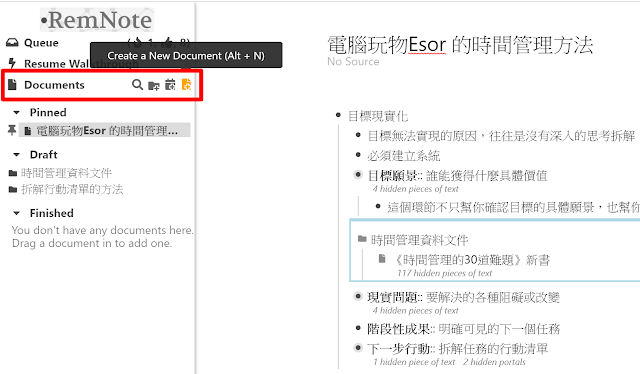
間隔記憶法工具:
基本的筆記編輯功能很簡單,但是要如何讓「 RemNote 」上的筆記內容,變成「可以自動複習的記憶卡」呢?
步驟很簡單,利用 :: 兩個半形冒號的語法即可。
例如下圖這樣的例子,就會形成一個[概念]是「目標願景」,[解釋]是「誰能獲得什麼具體價值」的記憶卡片。
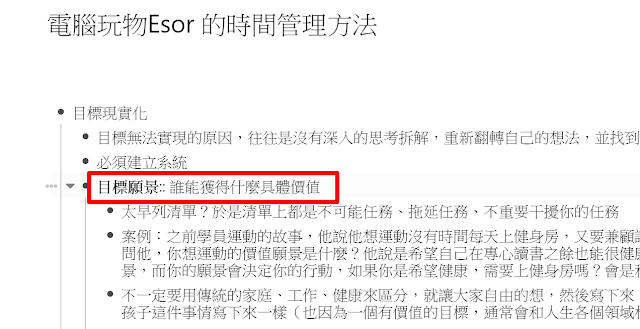
結合大綱階層,我們可以利用單純的筆記,一邊整理資料,一邊把這些資料變成有結構的記憶卡片練習。
像是下圖這樣的例子,如果用在準備英文單字複習,就可以變成:
- 單字:: 解釋
- 現在式:: 答案
- 過去式:: 答案
- 文法:: 答案
如果用在準備專有名詞、科學知識、歷史知識,就可以變成:
- 事件:: 解釋
- 年代:: XXXX年
- 人物:: 某某某
- 國家:: 某某國

當累積了一定數量的記憶詞條後,開啟網頁左上方的[ Queue ],就能開始進行記憶卡片練習。
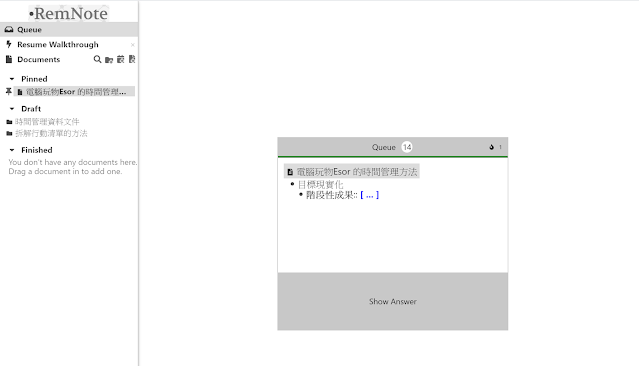
凡是 :: 前後的名詞與解釋,會隨機隱藏其中一項,讓我們記憶另外一項的答案。
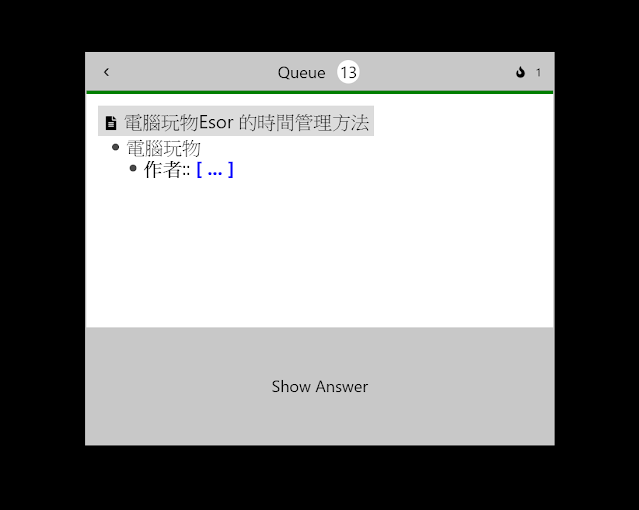
揭開記憶卡片答案後,可以選擇自己是否答對。
「 RemNote 」會讓答錯的答案更常出現,並且利用間隔記憶的頻率,分次反覆複習,直到我們記住。
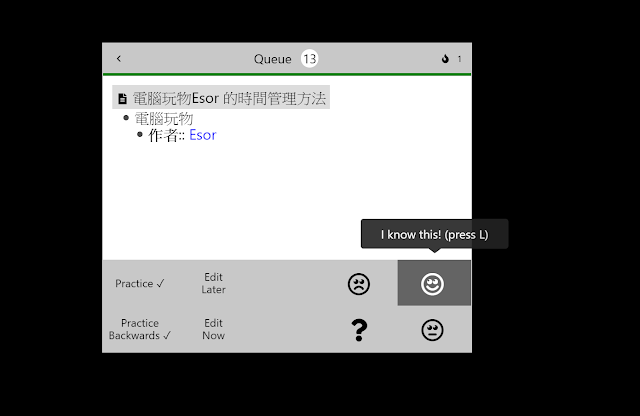
大綱組織模式,插入圖片影音:
「 RemNote 」的筆記基本格式是大綱階層,除了可以分多個階層外,也可以隨時「收闔」暫時不需要看到的內容。
這樣就不用擔心資料量太大,大綱變得太繁雜,只要把補充資料的階層先收起來即可。
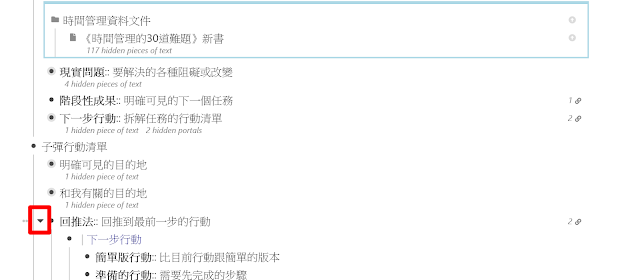
另外「 RemNote 」也不只可以做文字筆記,如果要插入圖片、影音,甚至數學公式、程式碼等等內容,只要使用 / 的語法,就能呼叫出插入各種格式的清單。

知識卡片的連結與反向連結:
「 RemNote 」在筆記條目之間的連結,也有其獨到之處,總共有兩種連結方式。
第一種連結方式,稱為 Reference ,利用 [[ 的語法,呼叫出[ Create Rem ]的小視窗,輸入關鍵字,就能找到其他筆記中的相應條目,選擇後直接建立超連結。

這樣建立的超連結,可以讓我們快速跳轉到另外一個條目,或是預覽該條目的部分內容。
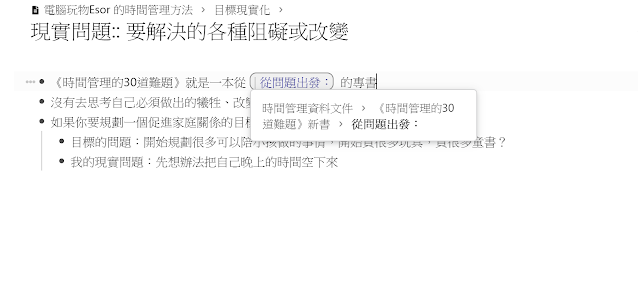
而連結的那個條目,也會[自動建立反向連結],讓兩個條目之間互相連結。
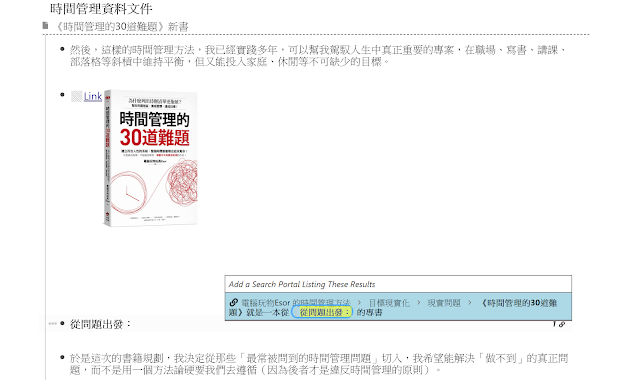
另外還有一種連結方式,稱為 Portal ,直接圈選筆記中的某一個關鍵字,「 RemNote 」會自動搜尋所有筆記文件中的相關條目,這時候直接點選條目,就會建立[ Portal ]的連結。
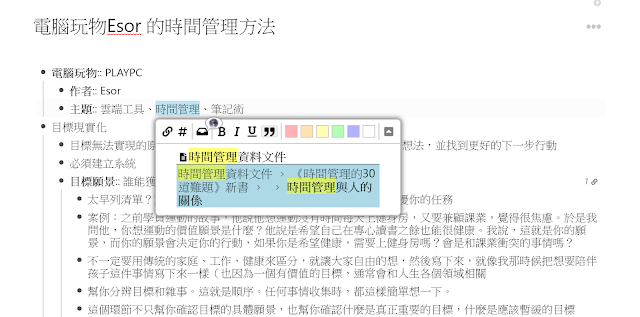
Portal 連結會顯示成一個說明框,框框中直接顯示另外一則筆記中的相關條目內容,並且可以直接在說明框中展開更多內容與捲動瀏覽。
這種方式有助於我們不需跳轉筆記,也能快速瀏覽更多內容。
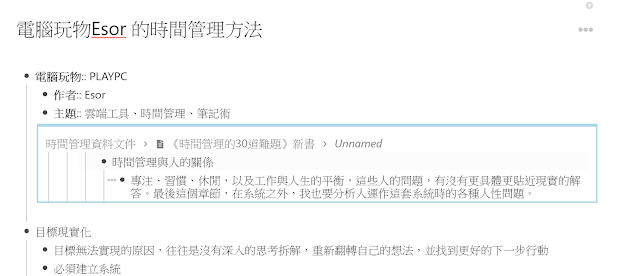
結論:
「 RemNote 」還有很多延伸功能,例如也可以插入待辦清單等等,不過上述幾個關鍵功能,是這款筆記工具的特色。
作為一款專注在知識研究整理,提供自動複習的筆記工具,「 RemNote 」可以讓我們:
- 用大綱筆記,整理各種知識、題庫等資料。
- 並且直接把筆記變成記憶卡。同時擁有完整筆記,也有所需的記憶卡。
- 豐富的連結、反向連結、自動展開連結等功能,讓網路狀的知識架構可以快速建立。
有需求的朋友,可以研究看看。
你還可以參考其他相關文章:
「 RemNote 」